Comprender la zona de perfiles
En la zona central del Datamart Studio aparece toda la información relativa al base de datos de perfiles seleccionada.
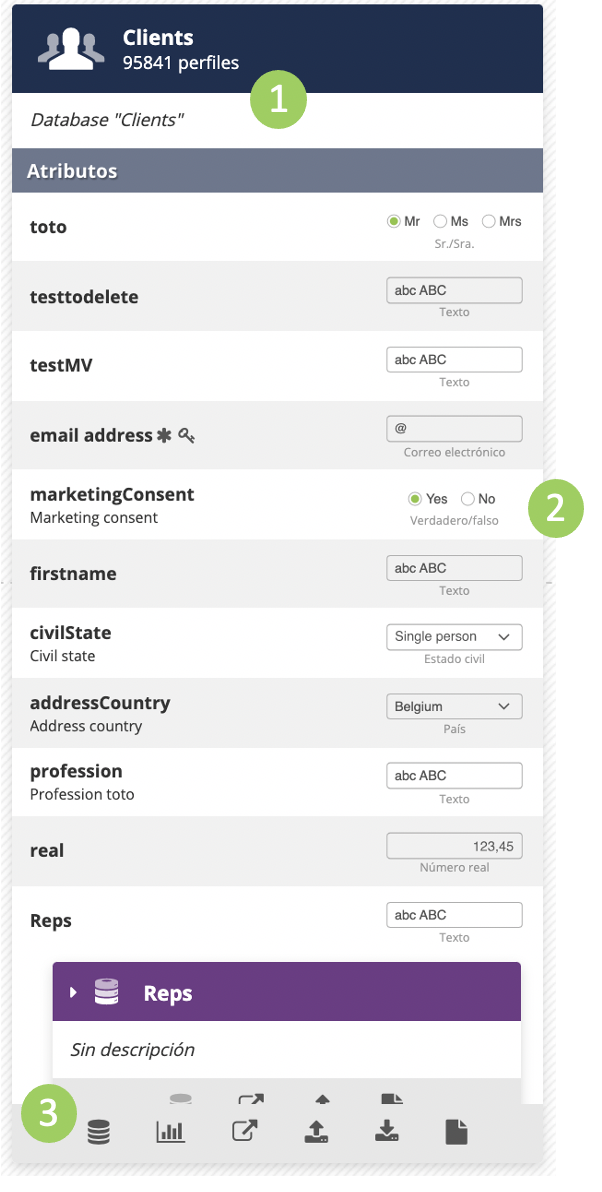
Zona 1
Arriba, en la parte azul, verás el nombre de la tabla de perfiles y el número de perfiles que contiene.
También aparece la descripción de la tabla, en caso de haber introducido una al crearla.
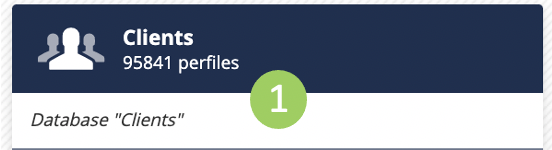
¿Cómo se completa o actualiza la descripción de una tabla de perfiles?
Para modificar la descripción de una tabla de perfiles, dirígete a la aplicación Gestionar estructura de BD (Catálogo > Perfiles > Gestionar estructura de BD) .
Tendrás que:
Seleccionar la tabla de perfiles en cuestión
Hacer clic en Más
Escoger Editar la descripción
En una ventana emergente podrás completar o cambiar el texto de la descripción.
Zona 2
En la zona central se describen los atributos definidos durante la creación de la tabla (nombre, apellidos, dirección de correo electrónico, etc.) y los atributos técnicos recopilados por Actito por defecto.
Deslizando la barra de la derecha podrás consultar todos los atributos de la tabla.
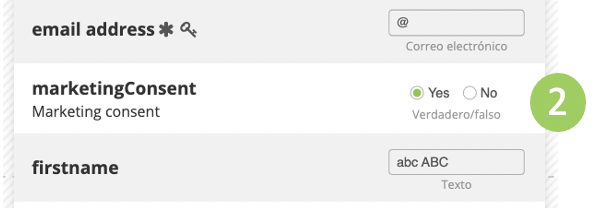
¿Cuáles son los atributos técnicos que Actito recopila por defecto?
«profileId»: El identificador atribuido a un perfil en el momento de creación.
«creationMoment»: El momento de creación del perfil.
«updateMoment»: El momento de actualización del perfil.
«lastMailTargetingMoment»: El último momento en el que el perfil fue incluido en un target.
«lastMailActivityStatus»: El estado de la última actividad de email del perfil.
«lastMailOpeningMoment»: El último momento en el que el perfil ha abierto un correo.
«lastMailClickMoment»: El último momento en el que el perfil ha hecho clic en un correo.
«lastDevice»: El tipo de dispositivo utilizado para leer el último correo.
«lastUserAgent»: La última versión y configuración del dispositivo utilizado para leer el correo.
«blacklistMoment»: El momento en el que el perfil fue incluido en la lista negra.
¿Qué información se muestra de cada atributo?

El nombre de visualización del atributo aparece en negrita.
Justo debajo aparece la información que se guardó como descripción en el momento de creación del atributo.
Para ver el nombre técnico del atributo solo tienes que dejar el ratón sobre el atributo y aparecerá un bocadillo en el que podrás consultar también la definición detallada.
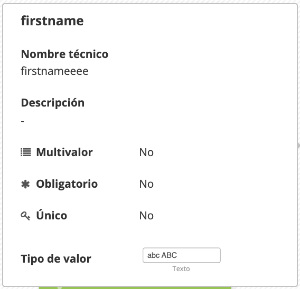
¿Qué significan los iconos?
El asterisco indica que el atributo es obligatorio y todos los perfiles deben tener un valor para ese atributo.
La llave indica que el atributo es único y, por tanto, la información que contenga solo puede aparecer una vez en toda la base de datos.
El icono de la lista indica que el atributo es multivalor y, por tanto, pueden recopilarse varios valores para un mismo atributo.
¿Cómo se actualiza el nombre o la descripción de un atributo?
Para modificar o completar la información de un atributo, dirígete a la aplicación de gestión de la estructura de las bases de datos (Catálogo > Perfiles > Gestionar estructura de la BD) .
Tendrás que:
Seleccionar la tabla de perfiles
Hacer clic en el icono Editar
Seleccionar el atributo
Hacer clic en Más
Seleccionar Renombrar
En la ventana que se abra podrás cambiar el nombre y la descripción del campo.
El nombre técnico no puede modificarse.
Pueden consultarse todos los detalles relativos al atributo, también su descripción, si seleccionas un atributo y haces clic en Ver.
Zona 3
En la parte inferior de este bloque central, los iconos son enlaces rápidos hacia los distintos módulos de Actito.
Te permitirán acceder directamente a la aplicación en cuestión para la tabla de perfiles que estés consultando.

¿Cuáles son los atajos disponibles?
 Gestionar estructura de la tabla
Gestionar estructura de la tabla
 Informe de la base de datos
Informe de la base de datos
![]() Gestionar perfiles
Gestionar perfiles
 Gestionar exportaciones
Gestionar exportaciones
 Importar perfiles
Importar perfiles
 Registro de actividades RGPD (Reglamento General de Protección de Datos)
Registro de actividades RGPD (Reglamento General de Protección de Datos)
